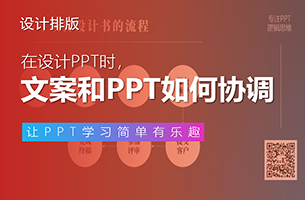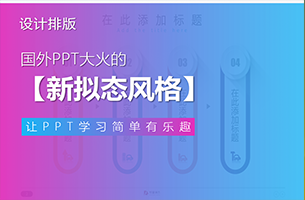前两天,有位读者问了我一个有关图表的问题,相信这个问题也困扰了很多人。是什么呢?

他最近在做 PPT 图表的刻意练习,在练习面积图表的时候,发现自己只能做成这个样子,线条直来直去:

没办法做到原稿那样的“丝滑”。

那这种线条平滑的渐变面积图表,到底是怎么做的呢?

今天这篇文章,就跟各位分享两个我常用的绘制方法!
话不多说,直接开整。
PPT绘制方法
Step 1
制作平滑折线图表
插入一个折线图表:

修改数据:

选中折线,在格式窗格中,勾选平滑线。

得到平滑折线图:

Step 2
将图表矢量化
复制图表,按快捷键 Ctrl+Alt+V 选择性粘贴,选择图片(增强型图元文件)。

两次取消组合,得到矢量图表:
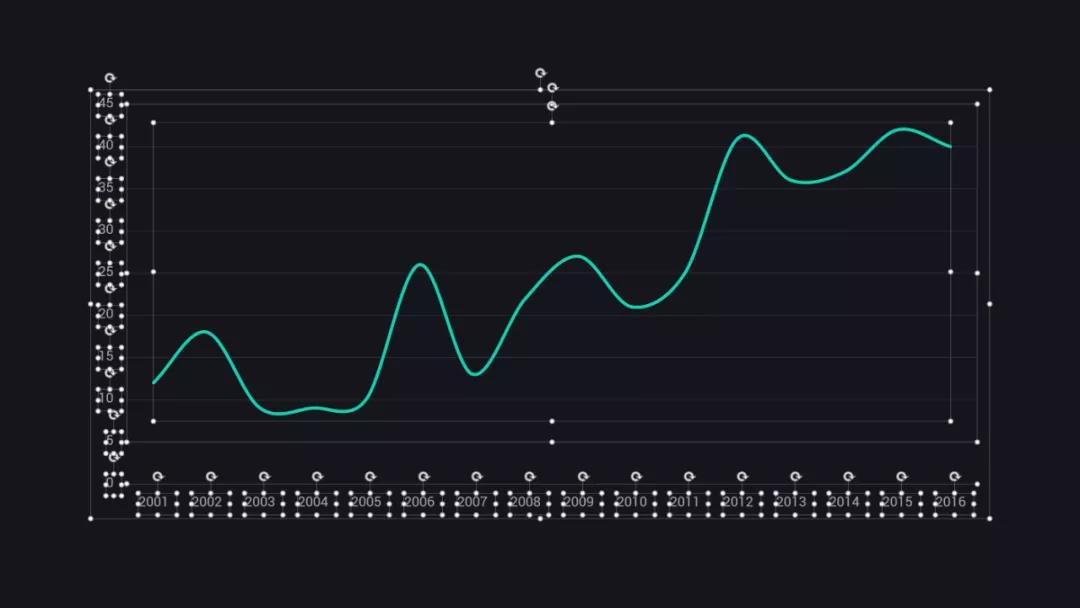
这里呢,我特意录了动图:
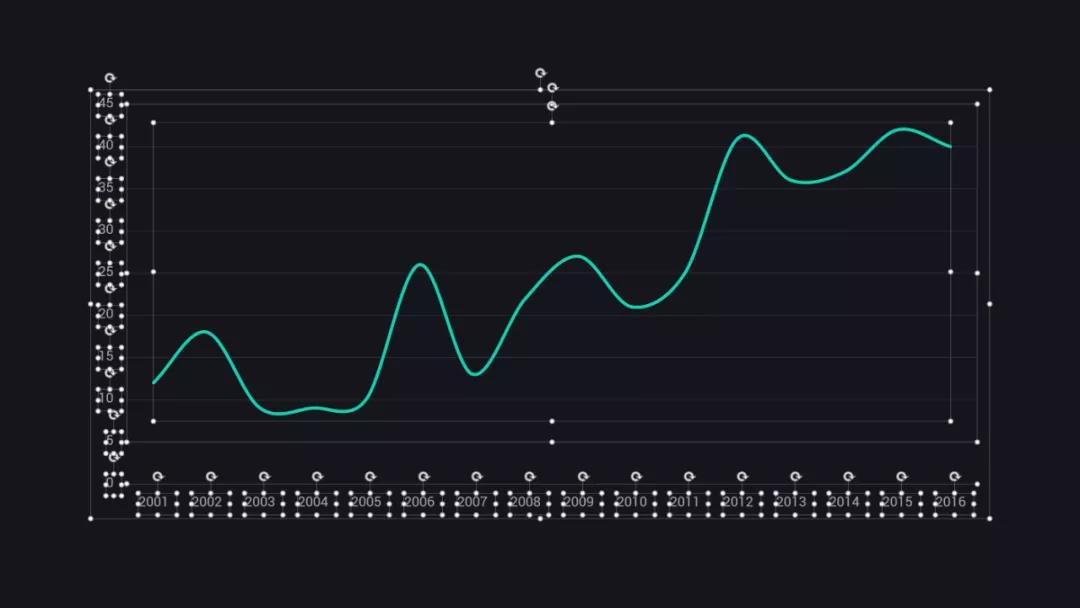
Step 3
制作图表渐变色块
插入一个与线条等宽的色块:

选中色块与线条,点击合并形状中的拆分:

将线条上方多余的形状删除,下方形状结合,得到与线条弧度相匹配的形状:

最后,为形状添加渐变,置于图表的下方即可。

同样,为了让各位看的清楚,这一步我也录了动图:

啥?你觉得操作有点多?
再跟各位分享一个简单的方法!
借助工具
推荐两个在线图表网站:花火、镝数。

先来说花火,在图表设置中,点击转换成曲线,就能直接生成:

而镝数本身就有这种图表样式,咱们只用改数据就好了:

将图表导出为 SVG 格式,插入到 PPT 中,再调整一下图表颜色,一张“丝滑”的渐变面积图表就完成了。

够不够简单?
应用场景
渐变面积图表绘制方法是学会了,那它除了好看,还有什么作用呢?

我通常会用它增加页面的视觉占比,保证页面均衡。

在 PPT 制作中,我们遇到图表并不是单一的,经常会有多种图表混合排版。
就比如下面这个页面,左侧是折线图,右侧是饼状图。

这页版式没有问题,但由于饼状图的颜色面积占比更多,页面整体有些往右倾斜,对吗?
我们给折线图加上渐变色块,并适当的减少右侧饼状图的颜色占比,再来看下效果:

一加一减,页面就平衡多了!
再来看一个案例,这是年初制作的疫情防护 PPT,一开始呢,只是使用了平滑折线图:

为了让页面更加饱满,我又在折线图的下方加入的渐变效果:

这种设计手法,还挺常见的,为了方便各位理解,这里我再多举一些案例:



好了,以上呢,就是本篇文章的全部内容了,这种丝滑的图表,你学会了吗?
另外,再闲聊几句。
PPT 制作,最好别局限在 PPT 这一款软件上,某些效果可以交给更专业的工具,省时还省力;学会了某个效果,也别停留在只是会做,这个层次上,再深入一些,搞清楚它能用在哪里。
就这么多!
文章转自公众号:PPT进化论

 2P于2020-11-26发布在
2P于2020-11-26发布在